如何導出Safari書籤?
如今,談到Safari,大多數人可能會想到iPhone / iPad / iPod touch(iOS設備)。 是的,它是專為iOS和macOS設計的專用瀏覽器。 它是iOS設備上的內置瀏覽器。 作為iPhone用戶,您可以使用它來搜索您喜歡的網站,並將書籤添加到您喜歡的網站以供下次訪問。
但是,並非所有網站都適合在iPhone上查看。 與iPhone上的小屏幕相比,您可能更喜歡在Mac上觀看電影網站。 對於包含數千個單詞的文檔文件的網絡,沒有人願意通過在iPhone上頻繁滾動來翻頁來閱讀。
幾下單擊即可在PC上閱讀它是理想的選擇。 因此,此時,您可能想知道是否可以將Safari書籤導入Chrome或Firefox以進行同步瀏覽。 是的,您可以做到。 方便 導出Safari書籤 使用正確的方法。 請繼續閱讀以獲取將書籤從Safari導出到Chrome / Firefox的兩種方法。
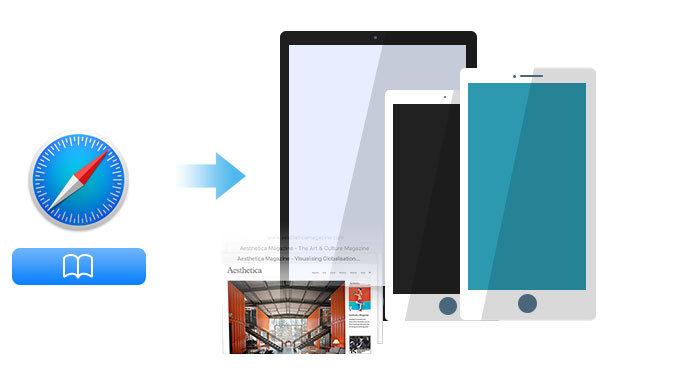
從iPhone導出Safari書籤
iCloud是備份數據的工具。 您也可以使用它來 從iCloud備份恢復iPhone。 第一種方式,您將應用iCloud備份來幫助您從iPhone導出Safari書籤,然後將其導入Chrome / Internet Explorer / Firefox。
有兩種方法 備份Safari書籤 從iPhone到iCloud。 在您的iPhone上,轉到“設置”>“ iCloud”>確保“ Safari”按鈕處於打開狀態>滾動到底部以點擊“備份”>“立即備份”以將Safari書籤備份到iCloud。
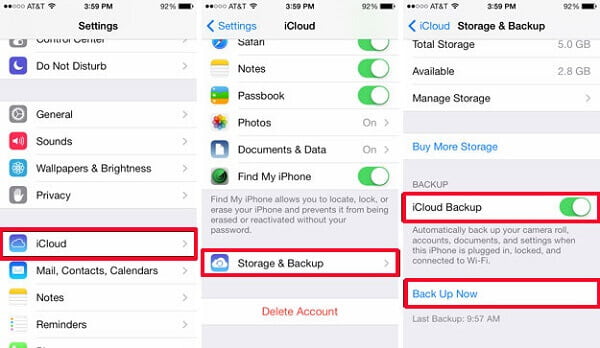
或者,您可以將所有數據備份到iTunes。 使用USB電纜將iPhone插入PC,然後在PC上啟動iTunes,然後單擊iPhone圖標>在右側的“備份”界面中,選擇“ iCloud”>“立即備份”以進行Safari書籤備份。

將iCloud下載到您的計算機。 在您的iCloud帳戶中感嘆 出口 Safari書籤到 互聯網瀏覽器。 單擊彈出窗口中的“書籤”>複選標記“ Internet Explorer”>單擊“應用”以允許在Safari中導出書籤,然後在彈出式提示中單擊“合併”,“您是否希望與之合併書籤” iCloud?” 完成此操作後,Internet Explorer將自動在iCloud上添加所有Safari書籤。 您可以輕鬆管理Internet Explorer中的所有書籤。
在PC上打開Chrome瀏覽器,單擊“設置”圖標(星號旁邊),找到 書籤 >選擇 導入書籤和設置 >選擇 Microsoft Internet Explorer中 然後打勾 收藏夾/書籤 >點擊 進口 將Safari書籤從Internet Explorer導入到 Chrome瀏覽器。 同樣,您可以通過這種方式將書籤從iPhone Safari導入到Firefox。
當您按照上述方式將iPhone Safari書籤同步到帶有iCloud的Chrome或Firefox時,您需要注意以下幾點:
◆將iPhone Safari書籤備份到Chrome或Firefox時,必須導入所有Safari書籤,沒有選擇首選Safari書籤的選項。 Safari書籤包括iPhone Safari書籤,以及之前在iCloud上的那些書籤備份。 這可能會導致一些重複的書籤。
◆從iCloud備份導出Safari書籤時,最好選擇“ Internet Explorer”以快速導出。 如果您在計算機上選擇其他瀏覽器,例如Chrome或Firefox,則需要安裝插件才能將Safari書籤導入Firefox或Chrome。
◆將Safari書籤導入Firefox或Chrome時,您可能會注意到只允許您選擇“收藏夾/書籤”。 至於Safari的“瀏覽歷史記錄”,則找不到導入方法。
◆您可以使用這種方式將iPad和iPod touch上的Safari書籤導入Chrome或Firefox。
除非您安裝了名為iCloud控制面板的工具,否則無法直接訪問Safari歷史記錄。 在這裡,我們將向您展示如何將iPhone Safari書籤導出和下載到計算機。
1. 下載 的iCloud控制面板 並按照說明安裝工具。
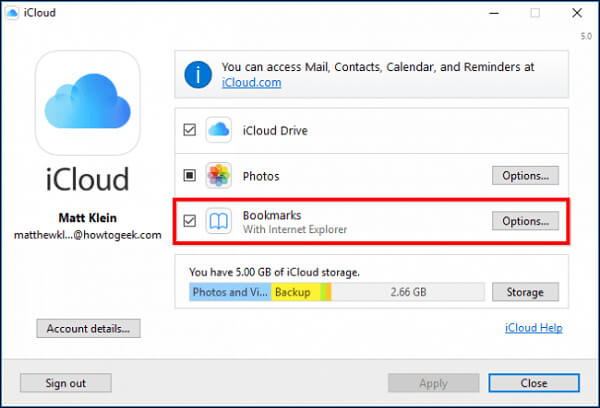
2.打開iCloud控制面板。 輸入您的Apple ID和密碼,然後單擊 登入 按鈕。
3。 檢查 書籤 > 選項。 將會彈出一個窗口,其中包含選項,可讓您選擇要將書籤導出到的一個或多個瀏覽器,例如Internet Explorer,Firefox,Chrome等。 之後,點擊 OK 返回到iCloud界面。
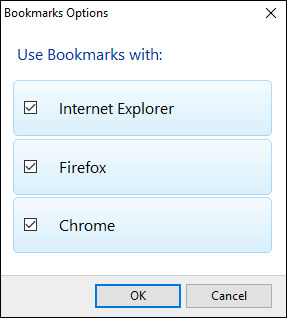
4。 點擊 登記 完成後,請點擊“確定”按鈕。 窗口將提示您獲取是否要在瀏覽器和iCloud中存儲的書籤之間合併書籤。 但是您只有合併選項,請單擊 合併 以繼續。
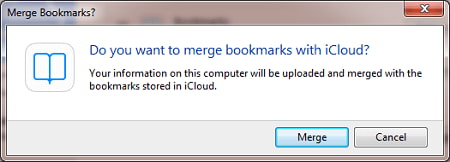
5.如果要在Chrome上使用iCloud同步,則需要下載iCloud書籤擴展。
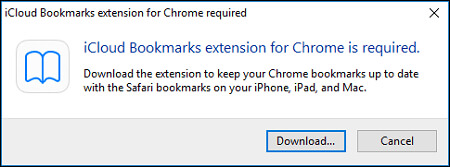
6.之後,單擊 添加到Chrome 並且iCloud書籤擴展名將與所有其他擴展名一起顯示。 同樣,瀏覽器將打開擴展頁面,您需要單擊“添加到Firefox”進行安裝。
如果您只想將iPhone上的Safari書籤的一部分導出到PC上以導入到Chrome或Firefox,或者想導入iPhone Safari上的瀏覽歷史記錄,則可以嘗試第二種方法。 首先,您需要下載 iPhone數據恢復,一個Safari書籤導出器,然後將其安裝在您的PC上。
1在您的PC上啟動該程序,然後 連接iPhone 使用USB電纜連接到計算機。

2單擊“從iOS設備恢復”,然後單擊 開始掃描 掃描您的iPhone數據。

3點擊 Safari書籤,然後選擇書籤。 請點擊 恢復 將其下載到PC。

使用這種方式導出iPhone Safari書籤時,應重點注意以下幾點:
◆如果要導出Safari瀏覽歷史記錄,請單擊“ Safari歷史記錄”以將其導出到PC。 您也可以使用此軟件 檢索您的Safari歷史記錄 到您的計算機進行備份。
◆導出的Safari書籤將以HTML格式保存在您的PC上。 您可以打開Firefox,然後點擊 ![]() 按鈕>“導入和備份”>“從HTML”將書籤導入Firefox。 Chrome瀏覽器也以相同的方式導入Safari書籤。
按鈕>“導入和備份”>“從HTML”將書籤導入Firefox。 Chrome瀏覽器也以相同的方式導入Safari書籤。
◆不僅可以使用iPhone上現有的Safari書籤,還可以恢復 刪除的Safari iPhone Safari書籤,以便您可以將已刪除的Safari書籤導入Chrome或Firefox。 (紅色單詞是那些已刪除的書籤,而現有書籤則標記為黑色。)
◆此應用程序還使您能夠從iOS設備恢復已刪除的數據並將數據備份到PC,例如從iPhone恢復已刪除的照片,備份iPhone聯繫人等。